
La llegada de Force Click a las últimas generaciones de MacBooks y a su último accesorio, el Magic Trackpad 2, a mejorado a aportado un plus de productividad a la hora de trabajar con nuestro portátil de la compañía de Cupertino. Nos ofrece más agilidad en el trabajo y facilidades con un simple gesto sobre el Trackpad de nuestro equipo o el recién y polémico accesorio presentado por Apple.
Ya vimos como podíamos configurar está reciente utilidad propuesta por Apple, ahora vamos a ver como sacarle partido. Los Trackpads incorporados en los Mac siempre ha tenido un plus de ventajas por encima del resto, ya no su genial calidad, la cual nos hace olvidar el uso de un ratón externo, también ha venido equipado con accesos directos mediante gestos. La última generación y el nuevo Magic Trackpad 2 no iban a ser menos.
Accesos directos
Esta tecnología además de usar sensores de presión para diferenciar un toque fuerte de uno suave y respuestas hápticas para dar la sensación de pulsación, añade nuevas características dentro de ciertas aplicaciones en OS X El Capitan. Vamos a destacar las más interesantes:
Vista previa de una web
Presionando sobre un enlace en Safari o Mail, aparecerá una ventana emergente donde nos mostrará una vista previa de la página web.
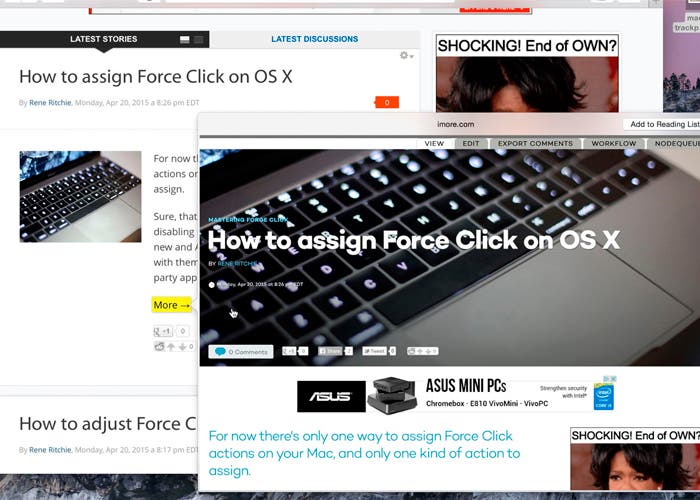
Vista previa
Sólo debemos hacer Force Click en un icono del Dock de aplicaciones y nos aparecerá una vista previa de las ventanas que tenemos abiertas en esa aplicación.
Hacer anotaciones en una imagen, PDF o Mail
Hacemos Force Click en una imagen, PDF o Mail y se nos abrirá una extensión para poder crear una anotación sobre el archivo seleccionado.
Buscar
Haciendo presión sobre el trackpad en una palabra, aparecerá un pop-up mostrando los resultados para ésta. Esta información se obtiene a partir de fuentes como la app de Diccionario integrada en el OS X, Wikipedia y otros.
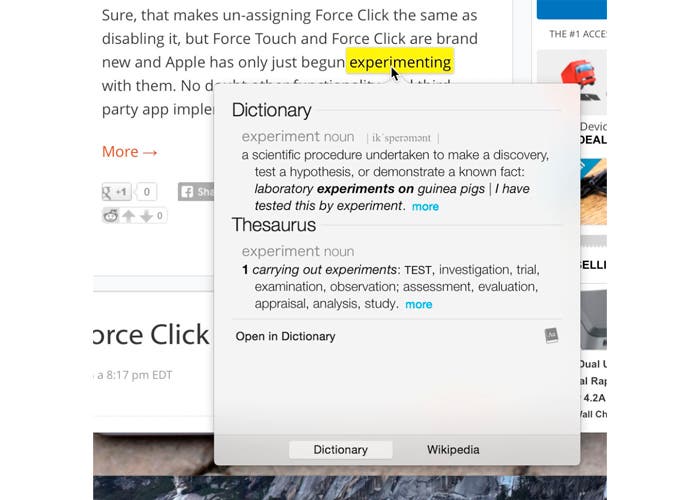
Vista previa de una dirección
Haciendo presión sobre el trackpad en una dirección, obtenemos una ventana emergente en la que se nos muestra un mapa con la ubicación de dicha dirección.
Eventos
Realizando presión sobre el trackpad encima de alguna fecha, podremos añadir este evento nuestro calendario.
Seguimiento de un envío
Pulsando con Force Click en un número de seguimiento tanto en Safari como en Mail, aparecerá en una ventana emergente todos los detalles de nuestro envío, incluyendo progresos y estado actual.
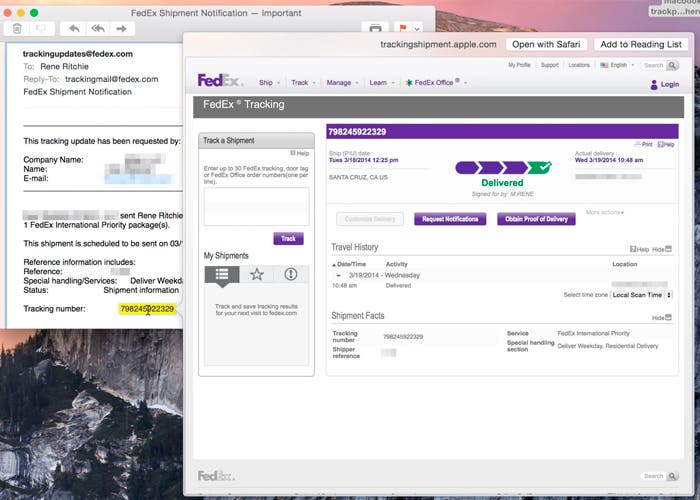
Iconos de archivo
Haciendo pulsación larga sobre el icono de un archivo mostrará una vista previa rápida –función comúnmente asignada a la barra espaciadora–.
Recordatorios
Haciendo presión sobre el trackpad en un recordatorio nos abrirá los detalles del mismo. Podemos ver la ubicación, hora, fecha y notas relacionadas con éste.
Mensajes
Si en una conversación de la barra lateral realizamos Force Click, nos aparece un pop-up que nos permite acceder a los detalles. Si lo hacemos sobre el contacto en la cabecera de chat se podrá ver la tarjeta de contacto.
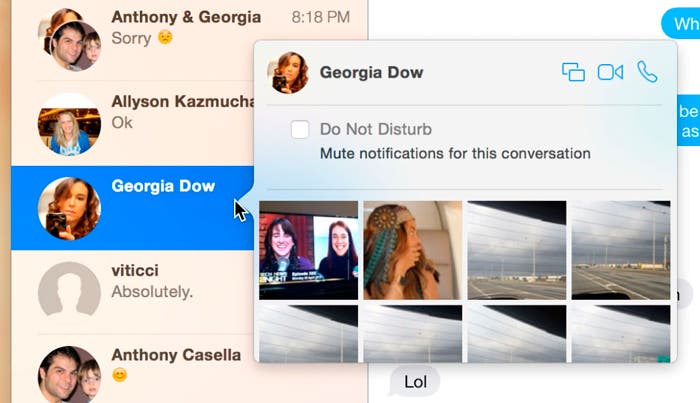
Las posiciones del mapa
Dentro de la app nativa de Mapas podremos realizar un Force Click y marcaremos ese punto con un ”alfiler”.
Ver detalles de un evento
Al igual que con los recordatorios, si realizamos Force Click en un evento del calendario, aparecerá un pop-up con todos los detalles de dicho evento.
Renombrar
Si realizamos una pulsación en nuestro Trackpad sobre el nombre de un archivo, éste se nos cambiará a modo edición para que podamos renombrarlo.
Presión sensible en el dibujo
A la hora de realizar algún dibujo o marca en alguna nota, pdf, etc, basta con presionar con algo más de fuerza y aumentará el grosor de la línea que traza.
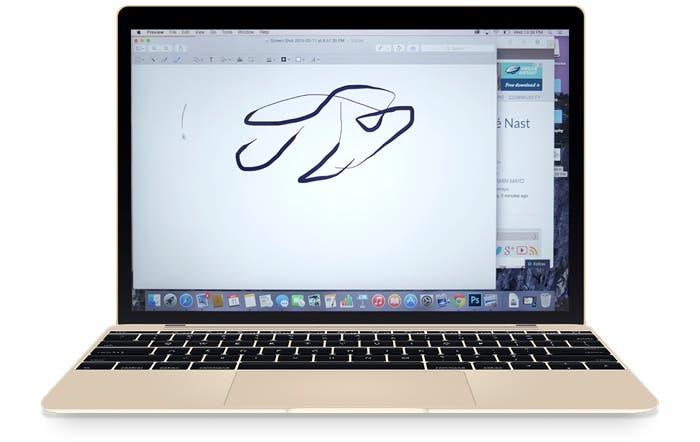
Estos son los principales atajos integrados en las apps de Apple. Conforme pase el tiempo, irán apareciendo más gracias a la API implementada dentro de OS X El Capitán, la cual permite a los desarrolladores integrar esta característica en sus aplicaciones con el fin de que puedan beneficiarse los usuarios –propietarios de los MacBooks que posean la tecnología Force Touch, o un Magic Trackpad vinculado a su Mac– de nuevas ventajas.

